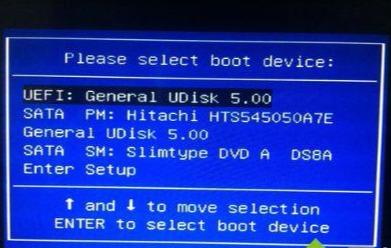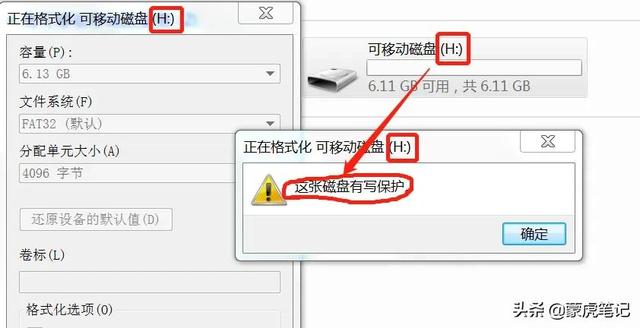今天给大家介绍一下,如何利用U盘给电脑重装系统,无论你的电脑水平如何,按此说明,肯定能学会。
事件起因,今天单位的服务器,登录密码失灵了,说什么也登录不上去了。同事们都束手无策,让我试试。百度之,找到一解决之法:用U盘启动,用winPE登录,然后,用密码破解软件更改或清除。
下面,我就结合今天的情况,把如何用U盘一键安装操作系统的过程,详细介绍给大家。以后,电脑有问题,需要重装系统,自己就可以弄了。
第一步、制作U盘启动盘电脑
科普一下,什么是启动盘(知道的可忽略)。还是用我自己的理解说吧,就是电脑想开机,它要调用的程序所在的盘,就是启动盘。如果电脑正常,那一般启动盘就是C盘。如果电脑异常,开不了机,通常,我们就要用光盘启动,或U盘启动,那启动盘就是光盘或U盘。启动盘里有一段引导程序,这个是启动盘与非启动盘的区别。比方说U盘里有软件能装电脑,但是里面没有引导程序那这个U盘就不是启动盘,插上它,电脑也启不来。
U大师网页截图
制作U盘启动盘,要准备一个8G或更大的U盘。我用的是32G的。
在网上用百度或360搜索输入“u盘启动盘制作工具”,找一个制作U盘启动的工具软件。软件有很多,我今天用的是“U大师”。以前真真的没用过,今天头一回,觉得挺好用。这里就还用它作例子。
软件安装界面
我下载的是二合一版本。所谓二合一,是指两种不同的硬盘管理格式,一种最大支持2TB,一种最大支持10TB。我们不用管它,只要知道二合一就是什么都支持就行了。
电脑U大师界面
下载完以后,安装。安装完之后,点“开始制作”就可以了。这样一个U盘启动盘就做完了。科普一下GHO和ISO(懂的请忽略)。GHO是Ghost工具软件的镜像文件的扩展名。Ghost英文是鬼或精灵的意思。用它来当软件名称来形容这个软件像精灵一样。一般用GHO文件装系统叫克隆安装。它是把一个操作系统封在一个GHO文件里,装系统时,只要把这个文件解封放在电脑上就行了。ISO和GHO差不多,ISO是把光盘的内容(这里指光盘里的操作系统),全部封装到一个ISO文件里。装系统时通过专门软件再把ISO解封。
U盘启动盘里的内容
打开做好的U盘启动盘,里面有四个文件夹。每个文件夹里还有详细的说明。在GHO文件夹里,写着“推荐采用这个安装方式:将GHO镜像文件复制到本目录(GHO文件夹),进入WINPE自动弹出【U大师智能快速装机】程序后点击开始按钮即可。”
第二步、下载操作系统GHO文件
这个U盘启动盘,只是启动盘,没有GHO文件。我们还要上网搜索一下所需要操作系统的GHO文件。把用来装系统的\"ghost镜像文件\",放在GHO文件夹里。可以百度一下“xp系统下载”或“win7系统下载”,看您想装什么电脑系统。
设置U盘启动
第三步、重装操作系统
设置BIOS,把电脑设成通过U盘启动,这步略微费点劲。但在软件里有详细说明,我这里就少说一些。启动电脑进入U大师启动盘后,直接进入win8pe或win03pe,这个系统和我们平常用的系统差不多。进入后,会直接看到一个“智能快速装机”的界面。点开始,然后就等待吧。看到提示安装完后,再按f9重启电脑,拨出u盘,电脑系统就装完了。
科普一下PE操作系统(可忽略)。全名Windows Preinstallation Environment,PE指预安装环境。PE操作系统实质是一种嵌入式操作系统。打个比方就像临时串场或救场一样的系统。等真正的操作系统安装好以后,它就可以从电脑里撤走了。
破解操作系统登录密码
实际上,如何U盘启动一键装系统,前面就已经讲完了。只是我今天主要是为了破解服务器的登录密码,所以,我今天第二步与第三步都没做。做了U盘启动盘以后,我就重启了服务器。选择win03pe进入系统,然后发现桌面上有个清除密码的软件。
密码破解软件
直接点软件图标运行。点“打开”,出现相应用户名。然后点解锁清除密码或修改密码,然后点“保存修改”。重启,拔下U盘。直接输入新密码成功进入服务器。大功告成。
电脑